Bluetooth en Linux: guía práctica para auriculares y altavoces
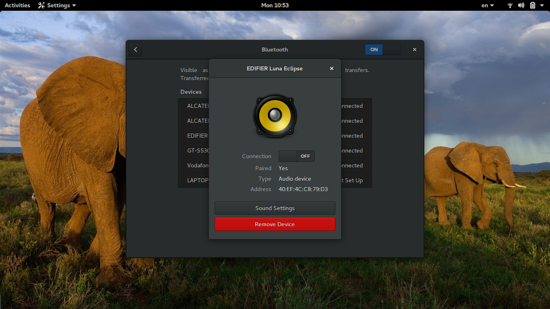
Important: Haz una copia de seguridad de los archivos de configuración antes de editarlos (por ejemplo, cp /etc/pulse/default.pa /etc/pulse/default.pa.bak).
Intención principal y variantes
Este artículo explica cómo configurar, conectar y depurar auriculares y altavoces Bluetooth en distribuciones Linux. Variantes relacionadas: conectar Bluetooth en Linux, A2DP Linux, PulseAudio Bluetooth, BlueZ problemas, Bluetooth GUI y terminal.
Prerrequisitos
Para transmitir audio mediante A2DP (Advanced Audio Distribution Profile) necesitas lo siguiente:
- El stack Bluetooth BlueZ y paquetes auxiliares.
- El módulo de PulseAudio para Bluetooth.
- Herramientas opcionales de usuario y diagnóstico.
Paquetes típicos (nombres según la distribución):
- bluez
- bluez-firmware
- bluez-utils
- bluez-tools (suele estar en AUR para Arch)
- pulseaudio-bluetooth (en Debian/Ubuntu se llama pulseaudio-module-bluetooth)
Ejemplos de instalación:
- En Arch (pacman) y AUR:
sudo pacman -S bluez bluez-utils bluez-firmware
# bluez-tools en AUR: usar yay -S bluez-tools o el helper AUR que prefieras- En Debian/Ubuntu:
sudo apt-get update
sudo apt-get install bluez bluez-firmware bluez-utils pulseaudio-module-bluetoothNota: El tutorial original mencionaba yaourt; hoy es habitual usar yay o pacman directamente en Arch. Adapta al gestor de paquetes de tu distribución.
Cómo obtener la dirección MAC del dispositivo Bluetooth:
- Desde la interfaz: Configuración → Bluetooth (GNOME) o la applet de Blueman.
- Desde terminal:
hcitool scan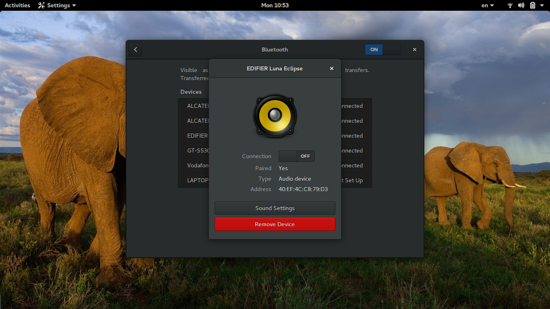
Instalar el módulo de PulseAudio para Bluetooth
Si ya instalaste BlueZ pero no puedes conectar, muy probablemente falta el módulo de PulseAudio. En sistemas basados en Debian el paquete se llama pulseaudio-module-bluetooth; en otros sistemas suele llamarse pulseaudio-bluetooth.
Tras instalarlo, reinicia PulseAudio:
killall pulseaudioLuego desactiva y reactiva Bluetooth desde la interfaz o mediante rfkill. Después intenta emparejar y conectar de nuevo.
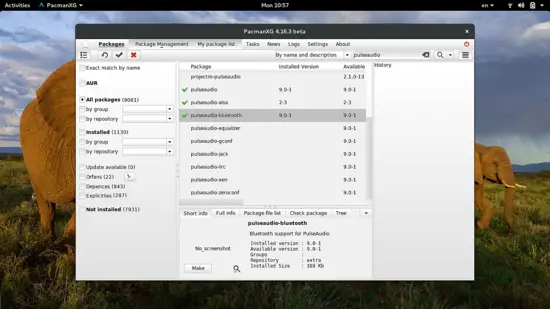
Conectar: GUI y terminal
Puedes usar la interfaz gráfica de tu entorno (GNOME, KDE, Blueman) o la terminal con bluetoothctl.
Con bluetoothctl:
- Abre terminal y ejecuta:
bluetoothctl- Dentro de bluetoothctl normalmente verás que el adaptador se activa y se muestran los dispositivos emparejados con sus direcciones MAC.
- Para escanear dispositivos nuevos:
scan on- Empareja y conéctate:
pair XX:XX:XX:XX:XX:XX
connect XX:XX:XX:XX:XX:XX
trust XX:XX:XX:XX:XX:XXSi el emparejamiento falla, prueba:
rfkill unblock bluetooth
hciconfig hci0 sspmode 0Reintenta emparejar. El ajuste sspmode afecta al Secure Simple Pairing en algunos adaptadores.
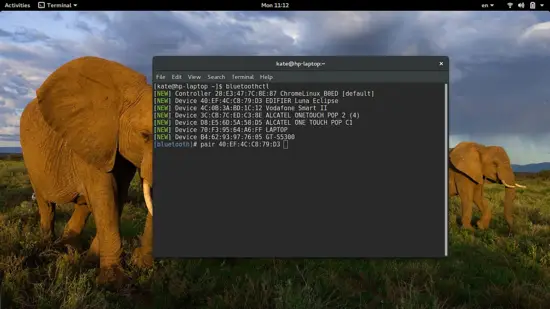
Consejo: Para reconexión automática en sesión gráfica puedes instalar:
- Blueman (applet para áreas de notificación)
- Bluedevil (KDE: widget para la bandeja)
Estos facilitadores no son obligatorios pero mejoran la experiencia de uso diario.
Control del audio y selección de perfil (A2DP/HSP)
Una vez conectado el dispositivo Bluetooth, debería aparecer en la configuración de sonido del sistema (Configuración → Sonido). Selecciona el dispositivo como salida predeterminada.
Para controles avanzados instala pavucontrol (PulseAudio Volume Control):
sudo apt-get install pavucontrol # Debian/Ubuntu
sudo pacman -S pavucontrol # Archpavucontrol permite:
- Seleccionar perfil A2DP para alta calidad estéreo.
- Ajustar volumen por aplicación.
- Cambiar latencia/offset si es necesario.
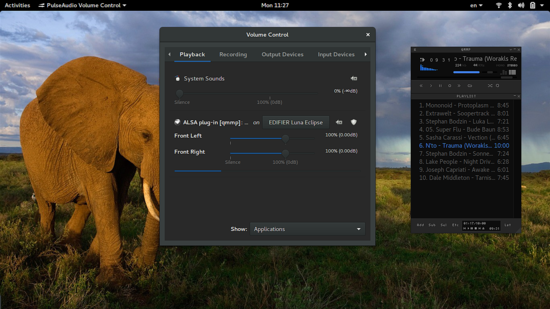
Monitorización de tasa de transferencia: si te preocupa la calidad del streaming, puedes usar herramientas de monitorización (por ejemplo gkrellm con gkrellm-bluez) para comprobar actividad y errores en la interfaz Bluetooth. Estas herramientas son antiguas pero funcionales.
Ir más a fondo: configuraciones del sistema
Archivos clave:
- /etc/pulse/default.pa — módulo de PulseAudio y carga automática de Bluetooth.
- /etc/pulse/client.conf — control de autospawn de PulseAudio.
- /etc/bluetooth/audio.conf — opciones históricas de audio (según versión BlueZ).
- /etc/bluetooth/main.conf — ajustes globales de BlueZ.
- /var/lib/bluetooth/
/ /info — información y estado de cada dispositivo emparejado.
Abrir para edición (ejemplos con gedit, sustituye por tu editor):
sudo gedit /etc/pulse/default.pa
sudo gedit /etc/pulse/client.conf
sudo gedit /etc/bluetooth/audio.conf
sudo gedit /etc/bluetooth/main.confRecomendaciones prácticas:
- Haz copia de seguridad antes de editar:
sudo cp /etc/pulse/default.pa /etc/pulse/default.pa.bak- En default.pa: descomenta las líneas relacionadas con module-bluetooth-discover y module-bluetooth-policy para habilitar la detección y políticas automáticas.
- En client.conf: autospawn = yes/no controla si PulseAudio se inicia automáticamente por sesión; pon no para evitar que la pantalla de inicio (display manager) capture A2DP.
- En /etc/bluetooth/main.conf: cambiar RememberPowered = false si el adaptador queda en estado inestable y causa bloqueos en reinicios.
Para editar información de dispositivos (nombre, trust, block):
sudo nautilus /var/lib/bluetooth
# o usa sudo -H y navega a /var/lib/bluetooth Dentro del directorio correspondiente al adaptador verás carpetas nombradas por MAC; abre el archivo info y ajusta trust, blocked, Name, etc.
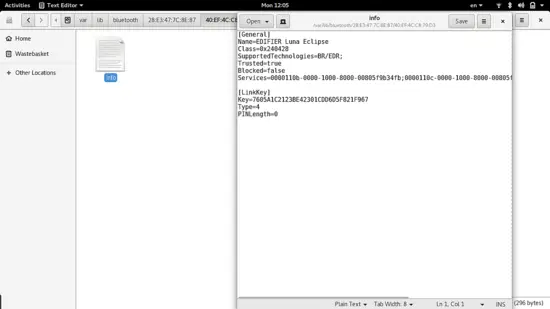
Flujo de diagnóstico rápido (Mermaid)
flowchart TD
A[Dispositivo visible pero no conecta] --> B{¿Paquetes instalados?}
B -- No --> C[Instalar bluez y pulseaudio-module-bluetooth]
B -- Sí --> D{¿PulseAudio activo?}
D -- No --> E[killall pulseaudio]
D -- Sí --> F{¿Emparejamiento por bluetoothctl funciona?}
F -- No --> G[rfkill unblock bluetooth \n hciconfig hci0 sspmode 0]
F -- Sí --> H{¿Perfil seleccionado en pavucontrol?}
H -- No --> I[Seleccionar A2DP en pavucontrol]
H -- Sí --> J[Revisar /etc/pulse y /etc/bluetooth]
J --> K[Probar downgrade BlueZ 'último recurso' o pedir ayuda en foros]Listas de verificación (role-based)
Usuario final — antes de pedir ayuda:
- Reinicié Bluetooth (apagar/encender y reiniciar PulseAudio).
- Intenté emparejar con bluetoothctl y la GUI.
- Verifiqué que el perfil A2DP esté seleccionado en pavucontrol.
- Probé en otra aplicación (ej.: VLC, navegador) para descartar problema de app.
Administrador / experiencia en sistema:
- Confirmé instalación de bluez y pulseaudio-module-bluetooth.
- Revisé /var/log/syslog y journalctl -b | grep bluetooth para errores.
- Comprobé que el adaptador no esté bloqueado por rfkill.
- Respaldé y revisé /etc/pulse/default.pa y /etc/bluetooth/main.conf.
- Consideré retroceder a BlueZ 4 si la hardware/firmware es antiguo.
SOP rápido para permitir reconexión automática
- Instala blueman o el applet de KDE si quieres reconexiones desde la sesión gráfica.
- En /etc/pulse/default.pa, asegúrate de que module-bluetooth-discover esté habilitado.
- En /etc/pulse/client.conf, pon autospawn = no si quieres que el display manager no capture A2DP en pantalla de login.
- Marca el dispositivo como trusted desde bluetoothctl:
bluetoothctl
trust XX:XX:XX:XX:XX:XX
quit- Reinicia el sistema y comprueba conexión tras el inicio de sesión.
Pruebas y criterios de aceptación
Casos de prueba básicos:
- Emparejamiento: El dispositivo aparece en bluetoothctl y responde a pair y connect.
- Reproducción: Al seleccionar el dispositivo en pavucontrol, el audio suena de forma continua sin saltos apreciables.
- Perfil: Se puede cambiar entre HSP/HFP (manos libres) y A2DP (alta calidad estéreo) según necesidad.
- Persistencia: Tras reiniciar, el dispositivo vuelve a conectarse automáticamente si está encendido y en rango (cuando así se configuró).
Criterios de aceptación:
- El usuario puede seleccionar el dispositivo Bluetooth como salida predeterminada y reproducir audio.
- No se requieren intervenciones manuales cada vez que inicia sesión (si se configuró la reconexión automática).
- No hay bloqueos repetidos del adaptador Bluetooth después de reinicios.
Si aún no funciona
- Probar con una versión 4.x de BlueZ: algunas tarjetas y auriculares antiguos funcionan mejor con la rama 4. La versión 5 introdujo cambios de API que rompieron compatibilidades en varios dispositivos.
- Cambiar RememberPowered a false en /etc/bluetooth/main.conf, guardar y reiniciar si el adaptador queda en un estado colgado.
- Restablecer (factory reset) el auricular/altavoz Bluetooth y eliminar referencias previas en /var/lib/bluetooth antes de reemparejar.
- Revisar logs con journalctl -b –no-pager -u bluetooth y journalctl -b | grep PulseAudio para mensajes relevantes.
Si tras estas acciones el problema persiste, solicita ayuda en foros especializados proporcionando:
- Salida de bluetoothctl show y devices
- Fragmentos relevantes de journalctl
- Versión de BlueZ y PulseAudio
- Modelo del adaptador Bluetooth y de los auriculares
Galería de casos y cuándo falla (contrajemplos)
- Auriculares muy antiguos que solo soportan códecs obsoletos: pueden conectarse en modo manos libres (HSP) pero no en A2DP.
- Adaptadores con firmware antiguo: algunos requieren firmware específico (bluez-firmware) o no exponen capacidades modernas.
- Gestores de sesión que ocupan el sink A2DP en la pantalla de login: en ese caso, autospawn = no y cambios en client.conf ayudan.
Resumen breve
- Instala bluez y el módulo de PulseAudio para Bluetooth.
- Reinicia PulseAudio y usa bluetoothctl o Blueman para emparejar y confiar en el dispositivo.
- Usa pavucontrol para seleccionar A2DP y ajustar niveles.
- Edita /etc/pulse y /etc/bluetooth con respaldo si necesitas auto-detección o arreglar problemas persistentes.
Nota: No alteres archivos del sistema sin crear copias de seguridad. Si no estás cómodo editando archivos de configuración como root, pide asistencia o consulta documentación de tu distribución.
Resumen final
Con estas instrucciones y listados de verificación deberías poder conectar y mantener dispositivos Bluetooth de audio en la mayoría de distribuciones Linux. Si un dispositivo concreto sigue fallando, recopila logs y versión de paquetes y consulta en foros o canales de soporte con la información solicitada.
Materiales similares

Podman en Debian 11: instalación y uso
Apt-pinning en Debian: guía práctica

OptiScaler: inyectar FSR 4 en casi cualquier juego
Dansguardian + Squid NTLM en Debian Etch

Arreglar error de instalación Android en SD
